Inštalácia aplikácií na smartfóne z počítača. Správna inštalácia na Android prostredníctvom počítača
Majitelia android-zariadenia, ktorí nemajú možnosť pripojiť sa k bezdrôtovej sieti Wi-Fi, sa veľmi často premýšľajú z počítača, ktorý má prístup na internet. To sa robí celkom jednoduché. Zvážte niekoľko základných možností.
Ako nainštalovať aplikácie pre Android z počítača: Hlavné možnosti akcie
Samozrejme, najjednoduchší spôsob, ako inštalovať aplikácie, ktoré sa vám páči alebo hráte mobilné zariadenie Je to okamžité zaobchádzanie s gadgetom do služby Google Play alebo internetový zdroj s programom, ak nie je k dispozícii v oficiálnom úložnom priestore. Ale existujú situácie, keď neexistujú bezdrôtové siete. V tomto prípade môžete použiť iba počítač s priamym pripojením.
Tu je problém: ako z počítača (Google Play nie je k dispozícii z dôvodu nedostatku pripojenia na mobilnom zariadení)? Existuje výjazd. Ako najjednoduchšie metódy inštalácie aplikácií vyberte nasledovné:
- Použite Google Play Access prostredníctvom akéhokoľvek webového prehliadača.
- Inštalácia stiahnutých aplikácií vo forme APK súborov.
- Inštalácia s pomocou ovládacích počítačových nástrojov.
Ako nainštalovať aplikácie pre Android z počítača prostredníctvom služby Google Play?
Prvou a najjednoduchšou metódou je použitie najvzdialenejšieho internetového prehliadača. Predpokladáme, že mobilné zariadenie je už pripojené. Ak nie je pripojenia cez USB kábel, môže byť pripojený v nasledujúcich krokoch.
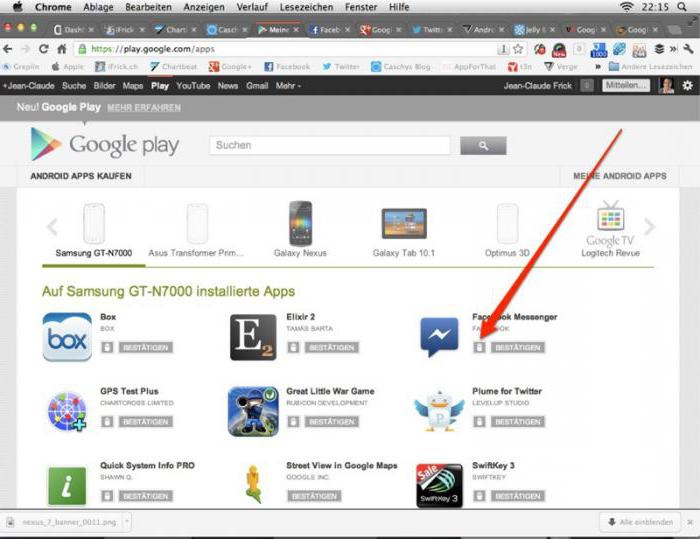
Takže najprv v prehliadači zastupujeme na oficiálnu stránku služby Google Play. Vyzerá to, že to isté ako na smartfóne, okrem toho, že veľkosť je väčšia. Najprv sa musíte prihlásiť, vedením registrovanej adresy v príslušných poliach e-mail Gmail (prihlásenie) a heslo. Ďalej nájdeme požadovanú aplikáciu alebo hru. Aby ste to urobili, môžete použiť vyhľadávací panel alebo vybrať program podľa popularity hodnotenie, kategórie, typu inštalácie (platí, zadarmo), atď.
Potom by ste mali pripojiť zariadenie k počítaču a prejsť identifikáciu už priamo, ak účet nie je štandardne aktivovaný. Keď sa synchronizuje v počítači a mobilnom zariadení, automaticky sa vyrába definícia kompatibility softvéru naloženého so zariadením so systémom Android.
Teraz zostáva len kliknúť na tlačidlo Štart. Po tom, služba navrhne vybrať zariadenie, pre ktoré sa predpokladá, že inštaluje vybranú aplikáciu. Ich uvedené môže byť niekoľko. Možno má užívateľ tablet a smartfón. Všetky zariadenia, na ktoré bol účet viazaný skôr, budú označené sivou. Vyberte pripojené zariadenie, kliknite na tlačidlo Inštalácia a počkajte na koniec procesu.
Inštalácia aplikácií stiahnutých z neformálnych zdrojov
Teraz zvážte otázku z počítača, ktorý bol stiahnutý z internetových zdrojov tretích strán. Ale tu budete musieť vykonať niekoľko predbežných opatrení.

Najprv, v zariadení, ktoré musíte prejsť na nastavenia a vyberte sekciu zabezpečenia. Mal by sa predložiť pred inštaláciou povolení z neznámych zdrojov. V opačnom prípade systém nainštalovanie programu zo štandardného súboru APK nedáva. Stiahnuť ▼ požadovaný súbor. na počítači. Potom skopírujte ho na vymeniteľné médium mobilného zariadenia (karta SD). Potom sa inštalácia vykonáva priamo zo zariadenia. Týka sa to prípadov, keď nie je jeden program na správu smartfónu alebo tabletu v počítačovom systéme.
Inštalácia aplikácií s cache
Pozrime sa teraz, ako inštalovať aplikácie pre Android z počítača na zariadení HTC alebo zariadenia iných výrobcov (bez rozdielu), pre ktoré je predpokladom vytvorením priečinka vyrovnávacej pamäte na mobil gadget a skopírujte požadovaný obsah (ako pravidlo, pri načítaní inštalačného programu a stiahnutia vyrovnávacej pamäte samostatne). Princíp inštalácie rovnakej ako v predchádzajúcom prípade. Inštalácia APK súbor sa skopíruje do zariadenia a potom nainštalujte základné programové súbory.
Potom, čo používate ľubovoľný správca súborov, rovnaký štandard "Prieskumník systému Windows" alebo príslušný program na mobilnom zariadení, musíte vytvoriť adresár Android v adresári dát Obb. Aj keď zvyčajne vyrovnávacie údaje stiahnuté z internetu, po rozbalení archívu sa nachádza v takomto priečinku. Zostáva len kopírovanie na správne miesto. Ak je priečinok OBB na zariadení už má, iba obsah pôvodného načítaného adresára sa kopíruje do neho.

POZNÁMKA: NEPOUŽÍVAJTE NÁSTROJE SDCARD DIRECTION SD SD CARD! V systéme SDCard Android je interný disk. Úplná cesta k priečinku cache je SDCard / Android / Data / OBB /. Niekedy to môže byť sdcard / android / obb / alebo iné variácie. Jednoduchý príklad je možné nazvať inštaláciou mobilná verzia Populárne hudobné sekvencery fl štúdio. TRUE, okrem kopírovania vyrovnávacej pamäte tu bude musieť tvrdo pracovať, pretože bude potrebné vytvoriť zložku nástrojov. Ale pre väčšinu programov sa takéto opatrenia nevyžadujú.
Pomocou manažérov
Nakoniec, jeden z univerzálnych riešení problému, ako inštalovať aplikácie pre Android z počítača, je použitie špeciálnych programov správy mobilných zariadení. Čo bude vybrané, nie tak dôležité. Všeobecným princípom inštalácie je, že medzi počítačom a mobilným zariadením musí byť vytvorená komunikácia (USB kábel, Bluetooth alebo Wi-Fi). Zvážte najjednoduchšiu možnosť, ako inštalovať aplikácie pre Android z počítača cez pripojenie USB pomocou aplikácií ako mobogenie alebo vysoko špecializované programy, ako napríklad Sony PC Companion a tí ako.
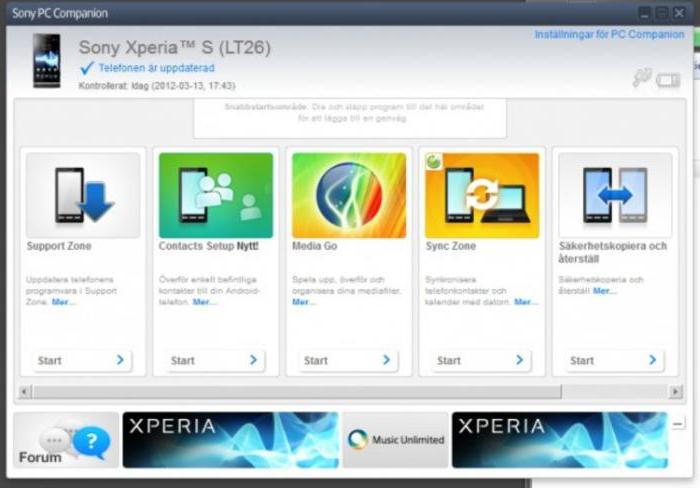
Existuje niekoľko možností pre činnosť. Môžete napríklad zadať inštaláciu zo súboru uloženého na počítači, ako v prípade spoločnosti Sony PC Companion. Aplikácia môžete vybrať priamo z programu (mobogenie) v špeciálnej časti. Alebo aj s ním, prejdite do služby Google Play. Inštalácia sa prakticky nelíši od vyššie uvedených metód, ktoré sa v tomto prípade jednoducho kombinujú do jedného.

Ale výhodou aplikácií, ako je Mobogenie, je, že sú schopní emulovať operácie systému Android v systéme Windows alebo akéhokoľvek iného operačného systému. Inými slovami, hra namontovaná na mobilnom zariadení alebo program môže byť prebiehať cez ovládaciu aplikáciu priamo na počítači alebo notebooku.
Záver
Ako je možné vidieť z celého vyššie uvedeného, \u200b\u200bproblém, ako nainštalovať aplikácie na Android z počítača je vyriešený celkom jednoduché. Čo dávajte prednosť? Inštalácia prostredníctvom prehliadača z oficiálnej služby sa zdá byť najjednoduchšie, ale vyžaduje si povolenie. Kopírovanie inštalačného súboru do zariadenia vyzerá atraktívnejšie v tomto ohľade, ale je potrebné inštalovať povolenia a predbežnú kontrolu distribúcie pre vírusy. Použitie inžinierskych sietí manažérov k mnohým bude tiež musieť ochutnať, ale najprv je potrebné nainštalovať na PC. Pre užívateľa zostáva otázka preferencií a typ inštalácie inštalácie.
Napísali sme pre vás podrobné pokyny O "Ako nainštalovať hry a programy pre Android" alebo "Ako nainštalovať Aplikáciu APK android telefón"Používaním rôznych spôsobov:
Existujú rôzne metódy inštalácie. aPK súboro na telefóne so systémom Android:
A tak budem pokračovať:
Táto metóda nainštaluje aplikáciu prostredníctvom lokality OS Android OS.
Čo musíte urobiť pre inštaláciu hry alebo programu na Android pomocou stránky Trh hry..
Krok 1:
Spoločnosť Google umožnila oficiálne nainštalovať súbory vo formáte APK na vlastné zariadenia nezávisle, to znamená, že teraz hry a programy si môžete stiahnuť nielen z oficiálnych zdrojov, ale aj iných zdrojov.
Vo väčšine prípadov, inštalácia aplikácií na Android nevyžaduje veľké znalosti, ale existujú aj iné metódy inštalácie, kde musíte pracovať s súborom "APK". Ak chcete pomôcť nášmu používateľovi, rozhodli sme sa napísať podrobný manuál, a tak.
Krok za krokom pokyny Ako nainštalovať aplikáciu APK manuálne do telefónu:
Krok 1:
- Prvá vec, ktorú potrebujeme, je umožniť inštaláciu programov APK tretích strán na telefóne Android.
- Preto ideme do menu " nastavenie«
- Ďalej kliknite na časť " osobný«
- Vyberte si " Bezpečnosť"A presťahovanie sa do kategórie" Správa zariadenia«
- Nájdeme tento nápis " neznáme zdroje«
- A konečne, hlavná vec, ktorú sme tam nastavili
POZNÁMKA: OS Systém Android je jeden, ale existujú niektoré výnimky v niekoľkých niektorých výrobcov, ktorí na základe ich uváženia zmenia hniezdne a názvy nad uvedenými oddielmi v ponuke Setup, ak sa tieto položky líšia od týchto položiek, nájdite niečo podobné a začiarknite políčko.
Krok 2:
Predtým, ako budete pokračovať, aby ste si stiahli súbory, ktoré potrebujete, chcem, aby ste si všimli, že pri vývoji hier a programov sú vytvorené rôzne súbory APK rôzne druhy zariadenia.
Teraz budeme analyzovať všetky parametre, aby sme venovali pozornosť pri inštalácii súboru APK:
Základná skupina parametrov:
Možno budete musieť potrebovať program na získanie práv root:
Pre Android telefón:
- Towerloot (Android 4.x)
- Baidu Super Root.
- RAMAROOOOT.
- Root Dashi (Zhiqup root)
- Kingo Android root.
- Rootx
Druhá skupina parametrov (Typy obrazovky videa):
- Tegra 2., Tegra 3., Mali., Powervr., Adreno. - Okrem hlavného grafického procesora je tiež pridať. Video Accelerator. Musíte vybrať súbory s značkou akcelerátora, ktorý sa používa vo vašom zariadení so systémom Android.
- Pre procesor vládcu Vtip - vhodná vyrovnávacia pamäť Mali.
- Pre procesor Broadcom. - Dajte vyrovnávaciu pamäť Adreno.
Ako určiť typ procesorov na zariadení so systémom Android:
- Stačí zadať svoj názov telefónu vyhľadávač G. oogle. alebo Riedka A nájdeme konfiguráciu vášho 3D urýchľovača.
- Alebo, ak ste po nákupe prežili, značková box vo vnútri by mala byť kniha, kde sú napísané všetky informácie o vašom telefóne:
POZNÁMKA: Ak nie sú v súbore APK uvedené akékoľvek parametre, ktoré chcete prevziať, znamená to, že príde na absolútne na všetky zariadenia a potom prejdete na ďalší krok!
Krok 3:
A teraz, po povolenom povolenom inštalácii na vašom telefónnom súboroch inštalácia APK Súbor na Android: Pre začiatok musíme stiahnuť súbor APK do médií, existuje 2 spôsoby, zvážiť ich:
3.1 Inštalácia APK na počítači:
Mnohí sa pýtajú " Ako nainštalovať APK na počítači"V skutočnosti nie je nič ťažké!
- Poďte na ľubovoľnú stránku so systémom Android a Kliknite na položku Prevziať, potom, čo súbor v prehliadači prejde do okna prehliadača v APK formáte.
- Potom, čo ste dokončili prevzatie do "PC", musíte tento súbor čerpať do mobilného zariadenia pre ďalšiu inštaláciu.
- Pripojiť mobilný telefón na kábel "USB" a hodiť v ľubovoľnom priečinku (ale pre pohodlie vám poradíme, aby ste vytvorili na SDCARD - ( pamäťová karta), Priečinok s názvom " K stiahnutiu."Tam si stiahnete všetky súbory.
3.2 Inštalácia APK Súbor z mobilného telefónu:
Ak ste si stiahli aPK súbor Ihneď na vlastnú päsť mobilný telefón , potom okamžite prejdite na inštaláciu.
- Spustite napríklad správcu súborov samsung Telefón to sa nazýva " Moje súbory"Ak neviete, kde máte predvolený správca súborov, potom nenechajte odradiť, stiahnuť druhú.
- Spustite správcu súborov a nájdite priečinok, ktorý ste vytvorili vopred napríklad " K stiahnutiu."Alebo ktoré stoja predvolené a klikneme na súbor, spustite inštaláciu, postupujte podľa ďalších pokynov na inštaláciu súboru a na konci sú pripravené.
Poznámka: Niektoré aplikácie majú voliteľný súbor, ktorý sa nazýva Cashem, ak máte takýto súbor, potom predtým, ako spustíte hru, musíte ho nainštalovať!
3.3 Inštalácia hier s pamäťou pre Android:
- Stiahnite si cache na hru, ktorú potrebujete na telefóne, alebo ho niesť z počítača, ak ste tam predtým stiahli, ale spočiatku nezabudnite rozbaľovať súbor, napríklad program " Vinárstvo»Pre počítač alebo" Es File Explorer.»Pre Android telefón.
Výsledný priečinok je umiestnený v telefóne, vyrovnávacia pamäť k väčšine hier je na ceste: "Sdcard / Android / OBB" alebo zadaný na mieste, kde ste si stiahli samotný súbor.
Cesta cache a jeho vlastnosti:
- / SDCard / Android / Data / a / SDCard / GameLOFT / Hry / - cache umiestnené podľa týchto ciest možno stiahnuť prostredníctvom Wi-Fi, 3G alebo Edge Application. A ak aktualizujete nová verzia To už nie je potrebné na vyloženie cache!
- / SDCard / Android / OBB / - Zakážete tu len vtedy, ak ste si stiahli hru z webu, pri aktualizácii hry alebo programu, znova načítajte súbor cache
Poznámka: Nezabudnite! SDCard je vstavaná pamäťová karta, nie odstrániteľná microsd!
Vo väčšine prípadov je možné inštalovať aplikácie na Android prostredníctvom počítača, označuje situáciu, keď užívateľ nemá prístup bezdrôtové sieteAle na stacionárnom termináli je káblové pripojenie k internetu. Ďalej je presne takéto metódy niekoľko základných metód inštalácie apartmánov Android.
Ako nainštalovať aplikácie na Android z počítača: Options Action
Medzi najviac jednoduché spôsobyPovolenie inštalácie Android aplikácií z počítača môžete vybrať niekoľko základných:
- vkladanie distribúcie inštalácie do mobilného zariadenia s počítačom;
- inštalácia prostredníctvom skladovania hrania;
- používanie programov kontroly a emulátorov.
Hoci všetky metódy na prvý pohľad a zdajú sa dosť jednoduché, v niektorých situáciách by ste mali venovať pozornosť na nuansy nastavení, bez ktorého všetky úsilie márne.
Načítanie distribúcie a preneste ho do mobilných zariadení
V najjednoduchšom prípade nainštalujte aplikáciu na Android cez počítač môže byť úplne elementárny. Predpokladajme, že užívateľ má prístup na internet len \u200b\u200bz stacionárneho terminálu s káblovými pripojeniami. Stačí nájsť a sťahovať inštalačný súbor aplikácie alebo hry v štandardnom formáte APK, rozpoznaný všetkými verziami systému Android OS a potom pripojte mobilné zariadenie pomocou kábla USB a skopírujete ho z pevného disku na internú Card alebo SD.
Ďalej, na smartfóne alebo tablete, stačí spustiť prenesenú distribúciu a prejsť štandardným postupom inštalácie. Ale len to je problém, ako inštalovať aplikácie na Android z počítača nie je obmedzené. Faktom je, že v prípade sťahovania súborov z neformálnych zdrojov (odkazuje na trh hry), systém nemusí inštalovať program, berúc do úvahy nebezpečný.

Takže takáto situácia nevyskytuje, pred začatím inštalácie, prejdite na nastavenia systému av sekcii zabezpečenia, ak chcete použiť povolenie na inštaláciu softvér Z neznámych zdrojov (v niektorých verziách systému môže byť takýto parameter v sekcii určenej pre vývojárov). Akákoľvek žiadosť, bez ohľadu na to, kde je načítaná, bude možné vytvoriť bez problémov.
Použitie prístupu na trh hry
Priamy prístup k úložisku Play Market môžete použiť priamo z počítača cez webový prehliadač.
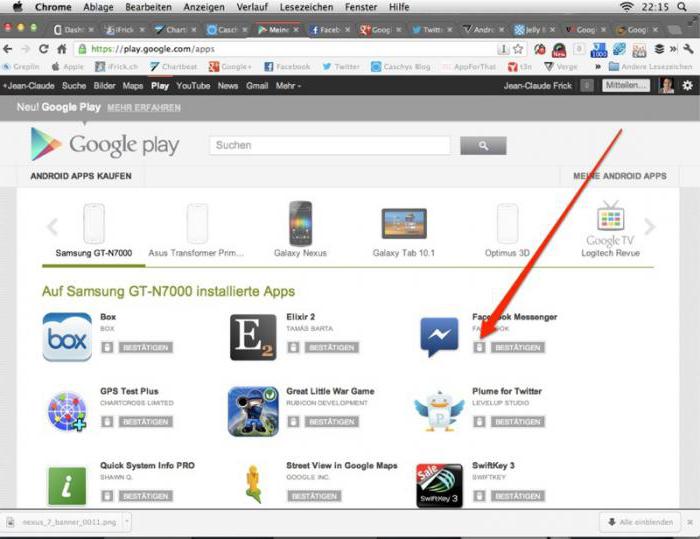
V tomto prípade nainštalujte aplikácie na tablete Android z počítača bude tiež jednoduché. Existujú však dve povinné podmienky: Pripojenie mobilného zariadenia k počítaču a odovzdanie postupu autorizácie v služba Google Hrať.
Ak chcete vyhľadať požadovaný aplet, zadáme službu, po ktorej zadáme registrovanú e-mailovú adresu Gmail a heslo zadané počas registrácie. Ako už bolo pochopiteľné, vykonáva sa výlučne na PC. Potom by sa mal urobiť podobný postup na mobilnom zariadení (ak je predvolený neaktívny). Keď sú aktualizačné záznamy synchronizované, nájde to len potrebný program A aktivujte štart inštalácie (kompatibilita softvéru nainštalovaného s pripojenou tabletou alebo smartfónom bude určený automaticky). Ďalej budete musieť vybrať zariadenie zo zoznamu (musí byť označený šedou), stlačte tlačidlo inštalácie a počkajte na koniec procesu.
Inštalácia apletov pomocou emulátorov a riadiacich programov
Ďalšia technika, ktorá vám umožní vyriešiť problém inštalácie aplikácií na android z počítača, je použitie Špeciálne programyschopný emulovať prácu systému Android v prostredí Windows.
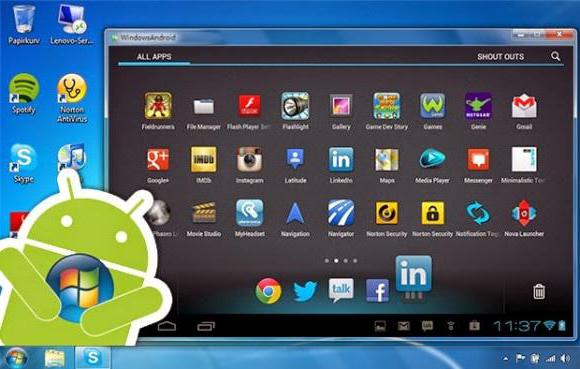
Dnes existuje veľa takýchto programov na internete. Jeden z najobľúbenejších môže byť nazývaný malý nástroj s názvom Bluestacks. Po nainštalovaní na počítači alebo notebooku, ak sa všetko vykoná správne, môžete spustiť inštalačné súbory formátu APK priamo na termináli Windows.
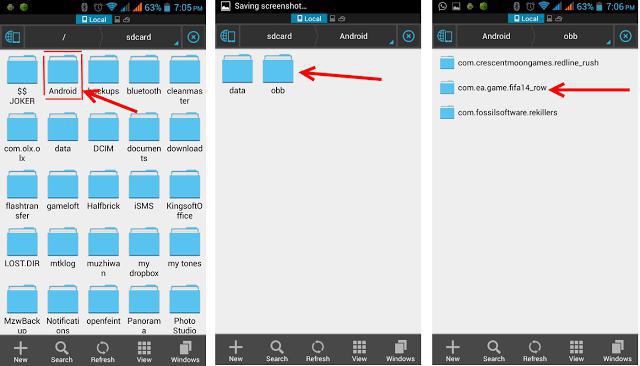
V niektorých prípadoch, keď aplikácia obsahuje aj špeciálny priečinok cache, bude musieť byť prenesený do mobilného zariadenia manuálne. To je zvyčajne adresár OBB, ktorý by mal byť uložený v adresári dát, ktorý sa nachádza v koreňovom priečinku Android na domácom disku. Ale nezamieňajte názov SDCARD s odnímateľnou kartou!
Ako nainštalovať aplikácie Android na počítači?
Teraz ďalší zaujímavý bod. Nie všetci užívatelia vedia, že môžete nainštalovať programy určené na prácu v systémoch Android. To však bude vyžadovať akúkoľvek kontrolu.
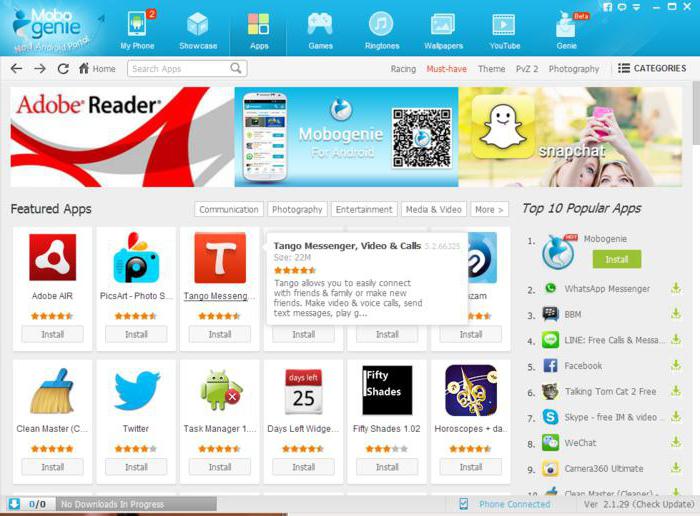
Môžete použiť napríklad program Mobogenie. Jeho viditeľné je, že funguje ako emulátor a umožňuje spustiť apartmány Android v jeho prostredí. Súčasne musí byť samotný Stredný materiál nainštalovaný na počítači a na mobilnom zariadení nie je potrebné nainštalovať nainštalované programy na mobilnom zariadení. Testovanie je možné vykonať priamo v systéme Windows.
Niekoľko záverov
Pravdepodobne sa mnohí už všimli, že otázka, ako inštalovať aplikácie na Android z počítača alebo nainštalovať Android-programy v strede Windows, jednoducho vyriešené. Čo môže byť naposledy odporučiť? Prirodzene, najjednoduchším spôsobom je jednoducho kopírovať požadovaný súbor na vašom smartfóne alebo tablete a nainštalovať na samotnom zariadení. V niektorých prípadoch sú však zostávajúce metódy alebo programy dokonale vhodné. A nezabudnite na niektoré nastavenia rozlíšenia a manuálny prenos Vyrovnávacie priečinky na internom pohone. Bez tohto programu, buď nie je nainštalovaný, alebo jednoducho nebude fungovať.
Pomerne často používatelia nemôžu nájsť obľúbené aplikácie v službe Google Play kvôli tomu, že boli odstránené. Áno, naozaj sa to deje. Potom trh zmizne na sťahovanie hudby z VC, zmizne, že Xmodgames zmizne, čo pomáha online hry, potom niečo iné. Nakoniec nemusíte mať jednoducho dostatok prevádzky na stiahnutie čokoľvek iné, pretože nie všetky z nich vážia 10 megabajtov. Niektoré hry a "prevyšovali" bar v jednom gigabajte. Čo robiť v takýchto prípadoch? Nie sú žiadne riešenia? Tam je! Preto sme sa rozhodli povedať, ako nainštalovať aplikáciu na Android z počítača! Existuje viac ako veľa spôsobov, ale sme si mysleli dobre a zastavili sa na dva najúčinnejšie, jednoduché a populárne. Budú vyhovovať všetkým!
Obaja sú veľmi jednoduché. Ak si želáte, budú môcť zvládnuť aj tie najnekonnejšie používateľa.
Možnosť Jedno - inštalácia aplikácií cez INSTALPK
Po prvé, musíte si stiahnuť tento program. A ak máte potrebu jedného dôvodu alebo iného, \u200b\u200bmôžete inštalovať aplikáciu Android z počítača, môžete použiť vyššie uvedený softvér - je to najlepšie vo svojom vlastnom podnikaní a pôsobí takmer bez problémov. Môžete ho použiť na akomkoľvek verzia systému WindowsPočnúc XP.Niektoré zariadenia bohužiaľ nie sú podporované programom. Ale nestojí za zúfalstvo - existuje možnosť sto percent, ktorá naozaj funguje bezproblémové.
Gmail ako inštalátor aplikácie
Možno ste stále verili, že Google Mail je určený len pre listy. Ale nie, toto nie je tak - cez to aj aplikácie môžu byť nainštalované. A tu je počítač?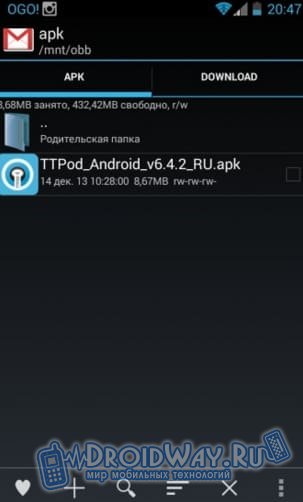
Ako vidíte, obidva spôsoby sú veľmi jednoduché, ale viac ako málo ľudí vie, ako nainštalovať aplikáciu na Android z počítača. Hlavná vec nie je zabudnúť na "Tick", pretože bez nich nie je potrebné počítať s úspešnou inštaláciou.
Niekedy pomocou smartfónu nie je možné vytvoriť vysokorýchlostné internetové pripojenie, ale musíte si stiahnuť nejaký druh hry alebo niečo iné. Preto stojí za to vedieť, ako inštalovať program s počítačom na systéme Android.
Stáva sa to, že cez počítač je oveľa jednoduchšie. Okrem toho, niektoré doplnky v oficiálnom obchode Google Play Google z nejakého dôvodu nechcú byť nainštalované a sťahovať ich z počítača a potom ho hodia oveľa jednoduchšie pre prenos do zariadenia. To je možné implementovať v niekoľkých jednoduchých krokoch.
Na niektorých zariadeniach, Android nemôže byť tak jednoduchý preniesť softvér z počítača a nainštalovať ich. Predtým, musíte umožniť zariadenie inštalovať z neidentifikovaných zdrojov:
- Otvorte nastavenia.
- Nájdeme položku "Aplikácie".
- Nájdeme a dajte kliešťa v bode, ktorý bude nazývaný niečo také: "neznáme zdroje" - na rôznych verziách, Android bude vyzerať inak, ale hodnota zostáva rovnaká.
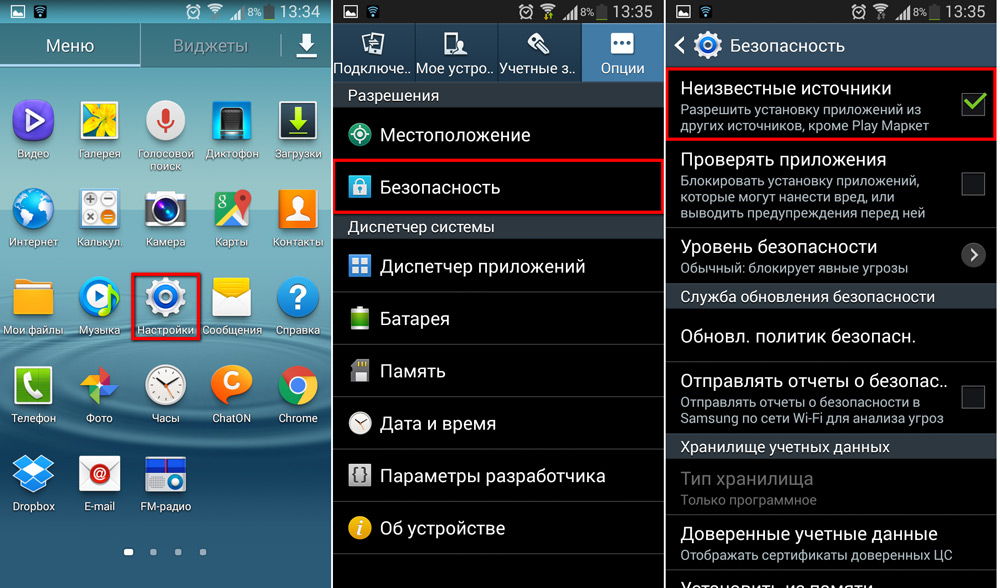
Stiahnite si na PC
Súbory, ktoré sú pre Android aplikácie inštalatérov, majú APK rozšírenie. Je to taký inštalačný program, ktorý potrebuje na prevzatie, ak chcete použiť akýkoľvek softvér prevzatý z počítača.
Môžete ich nájsť v oboch webových verzii služby Google Play (oficiálny App Store pre Android) a na stránkach rôznych programov, ktoré ponúkajú verziu Android vášho produktu. Ak máte záujem o nejakú konkrétnu hru alebo utility, potom najlepšie riešenie bude navštevovať webovú stránku developera a stiahnuť tam posledná verzia: Google Play Niekedy existujú problémy pri načítaní niektorých dodatkov.

Hádzame inštalatérovi
Teraz musíte preniesť súbor s príponou APK do zariadenia. Môžete to urobiť niekoľkými spôsobmi: pomocou Wi-Fi, USB, Bluetooth alebo Thump cez SD kartu.
Vyberte si dva najčastejšie: Inštalátor prenesieme cez USB a cez SD kartu. Je oveľa jednoduchšie, súčasne, mnohé tieto metódy.
Cez USB.
Ak to chcete urobiť, jednoducho pripojte zariadenia Android na kábel USB. Potom umožnite zdieľanie súborov. Potom, z počítača môžete zobraziť všetky údaje android Systems, ako aj pridajte svoje.
![]()
Teraz len hodiť súbor s príponou APK na jeden z priečinkov v systémovom adresári. Je lepšie vybrať priečinok, ktorý môžete ľahko nájsť, napríklad "na stiahnutie / na stiahnutie".
Pamäťová karta
Prostredníctvom karty SD preneste inštalačný program je tiež jednoduchá. Ak to chcete urobiť, jednoducho ho pripojte k notebooku cez čítačku kariet alebo špeciálny adaptér.
Ak ste predtým použili kartu SD ako dátový sklad v tablete Android alebo Smartphone, uvidíte už vytvorený adresár priečinkov Android. Potom len hodí inštalatér rovnakým spôsobom, ako je opísané vyššie.
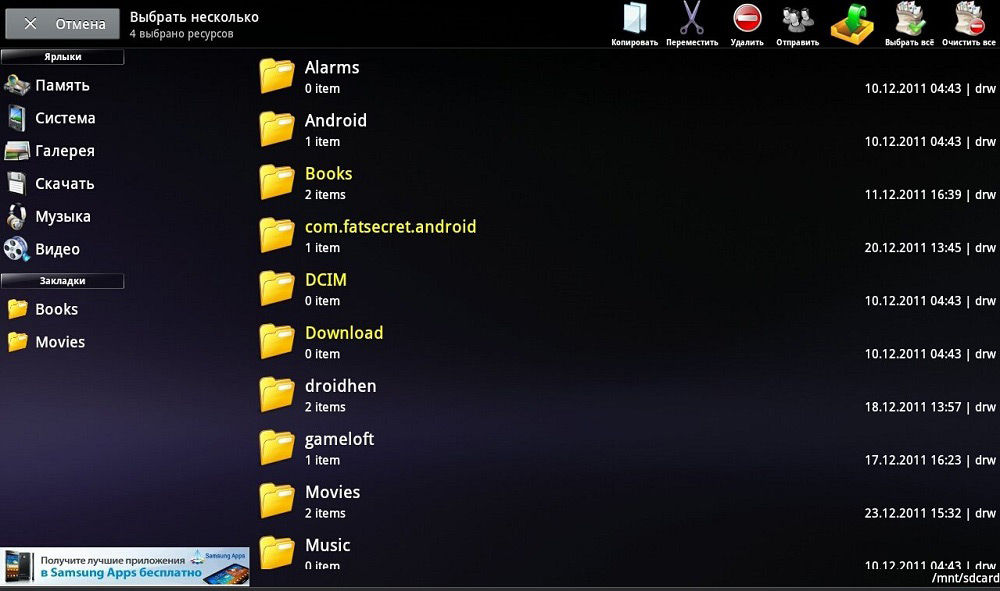
Ak ste karta SD práve kúpila buď niekde inde, potom len vyhodíte súbor APK z počítača na vhodnej lokalite pre nás. Potom pripojte mapu do Android. Potom zostáva len na inštaláciu.
Mimochodom, nastavte dodatky k zariadeniu na pamäťovej karte tak, nebude fungovať. V dôsledku toho bude stále umiestnená v pamäti gadget. Ak chcete preniesť časť externej pamäte, musíte nájsť všetky programy, ktoré možno umiestniť na mape. Môžete to urobiť otvorením karty, pokiaľ ide o vymeniteľnú jednotku. Tam môžete prejsť to, čo potrebujete pre odnímateľný disk.
Spustiť inštalatér
Takže sa nám podarilo presunúť súbor na inštaláciu v zariadení so systémom Android. Teraz musíte spustiť, aby sme mohli dostať hotovú hru, klienta alebo užitočnosť.
Môžete to urobiť pomocou správcu súborov. Takýto nástroj je spravidla nainštalovaný v systéme. Napríklad es dirigent alebo celkový veliteľ.
S pomocou Správcu súborov nájdeme inštalatéra, kde sme ho posunuli a spustili. Android aplikácie sú zvyčajne rýchlo nastavené.

Ako vidíte, nainštalujte softvér na Android pomocou počítača je pomerne jednoduché. Toto môže byť vykonané pomocou bežného USB kábla alebo karty SD, ako aj správcu súborov.